Cara menghapus keheningan dari file audio di Windows 10

Pelajari cara menghapus keheningan dari file audio menggunakan Audacity untuk meningkatkan kualitas audio Anda dengan langkah-langkah mudah.
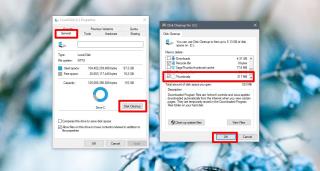
File Explorer adalah salah satu aplikasi terbaik yang dikembangkan Microsoft. Ini telah menjadi bagian dari OS selama bertahun-tahun dan pengguna Windows umumnya menyukainya. Anda mungkin melihat rekomendasi untuk beberapa pengelola file alternatif untuk Windows tetapi sebagian besar pengguna tetap menggunakan File Explorer.
Mengapa File Explorer sangat lambat?
File Explorer umumnya dapat menangani folder besar dengan sangat baik, bahkan folder dengan banyak gambar berat di dalamnya. Folder akan terbuka dalam hitungan detik dan Anda akan dapat melihat pratinjau thumbnail untuk jenis file yang didukung. Tampilan folder akan ditampilkan bagaimanapun Anda telah mengaturnya. Dalam beberapa kasus, File Explorer melambat dan dapat melambat ke titik di mana Anda harus menunggu beberapa detik sebelum Anda dapat berinteraksi dengan file dalam folder.
Ada beberapa gejala berbeda dari File Explorer yang berjalan lambat. Umumnya, saat Anda membuka File Explorer, biasanya diperlukan beberapa detik untuk menampilkan file, gambar mini mungkin tidak langsung dibuat, bilah lokasi yang diisi dengan bilah kemajuan hijau mungkin membutuhkan waktu yang sangat lama untuk diisi, tampilan folder mungkin memerlukan beberapa waktu. detik untuk memuat, menavigasi antar folder mungkin lambat, dan banyak lagi. Karena ada begitu banyak hal berbeda yang dapat melambat di File Explorer, Anda akan menemukan berbagai perbaikan yang berbeda.
Kemungkinan perbaikan untuk File Explorer lambat:
1. Bangun kembali cache gambar mini
Thumbnail mungkin tampak seperti hal kecil tetapi tidak mudah menghasilkan thumbnail untuk banyak file. Jika File Explorer melambat, atau file dalam folder membutuhkan waktu lama untuk dimuat, kemungkinan cache thumbnail memiliki kesalahan di dalamnya. Anda dapat membangunnya kembali dengan mudah.
2. Setel ulang opsi Folder
Menyetel ulang opsi folder dapat membantu mempercepat File Explorer tetapi juga akan mengatur ulang tata letak folder yang telah Anda siapkan. Ini sangat berharga karena dapat mempercepat File Explorer.
3. Bangun kembali indeks pencarian
File Explorer mengindeks file saat ditambahkan atau dibuat. Ini memungkinkan file ditemukan dengan cepat saat Anda menggunakan Pencarian Windows atau saat Anda menggunakan bilah pencarian di File Explorer. Membangunnya kembali dapat mempercepat aplikasi.
4. Atur ulang pengaturan Winstock
Menyetel ulang Winstock dapat memperbaiki segala macam masalah dengan File Explorer.
setel ulang netsh winsock
5. Ubah/Beralih folder utama File Explorer
File Explorer dapat dibuka ke salah satu dari dua lokasi; PC ini dan Akses Cepat. Ini dapat membantu jika Anda mengaturnya untuk membuka ke PC ini alih-alih Akses Cepat.
6. Jalankan pemecah masalah Pencarian dan pengindeksan
Pemecah masalah Pencarian dan Pengindeksan dapat menyelesaikan beberapa masalah dengan File Explorer.
7. Mulai ulang File Explorer
Jika File Explorer kadang-kadang cenderung berjalan lambat, memulai ulang sering kali merupakan solusi yang baik dan cepat. Ada beberapa cara berbeda untuk me - restart File Explorer tapi inilah metode tercepat.
8. Jalankan pemindaian sfc
Pemindaian sfc sangat mirip dengan solusi restart PC Anda. Ini dapat membantu memperbaiki banyak masalah.
sfc /scannow
9. Ekstensi shell
Fungsionalitas File Explorer dapat diperluas dengan menginstal ekstensi. Mereka, umumnya, aplikasi kecil yang sedikit dapat meningkatkan File Explorer. Karena itu, terlalu banyak ekstensi dapat memperlambatnya, jadi buka ekstensi yang Anda miliki dan copot ekstensi yang tidak Anda perlukan.
10. Edit menu konteks
Aplikasi cenderung menambahkan item ke menu konteks. Item ini juga dapat memperlambat File Explorer. Anda dapat menonaktifkan item yang tidak Anda gunakan.
Yang mana yang memperbaiki masalah Anda?
File Explorer adalah aplikasi yang sangat tangguh. Selama bertahun-tahun, ini hanya ditingkatkan dalam hal fitur dan kinerja. Itu dapat menangani direktori file yang sangat kompleks dan banyak file. Jika memang terjadi melambat, biasanya ada cara mudah untuk memperbaikinya. Yang mana?
Pelajari cara menghapus keheningan dari file audio menggunakan Audacity untuk meningkatkan kualitas audio Anda dengan langkah-langkah mudah.
IRQL NOT LESS OR EQUAL adalah pesan kesalahan Blue Screen of Death yang dapat terjadi pada Windows 10, 8.1, 8, dan edisi yang lebih lama. Pelajari cara memperbaikinya di sini.
Pelajari cara mengaktifkan SMB di Windows 10 untuk berbagi file dengan mudah. Langkah-langkah yang jelas dan mudah dipahami.
Panduan lengkap tentang penggunaan MSI Afterburner untuk mengoptimalkan kinerja GPU Anda. Temukan tips dan trik untuk overclocking, undervolting, dan lainnya.
Beberapa pengguna Windows 10 mengeluh komputer/Laptop mereka tidak dapat mendeteksi kartu grafis NVIDIA. Artikel ini memberikan solusi lengkap untuk mengatasi masalah ini.
Panduan lengkap untuk memperbaiki AMD Catalyst Control Center yang tidak bisa dibuka di Windows 10. Dapatkan solusi efektif dan langkah-langkah praktis.
Temukan solusi untuk masalah "Sesuatu terjadi dan PIN Anda tidak tersedia" di Windows 10. Lindungi akun Anda dengan metode masuk yang lebih aman.
Panduan lengkap untuk mengatasi masalah Windows Media Player tidak menampilkan video, hanya suara. Temukan solusi efektif dan optimasi untuk pemutar media Anda.
Pelajari cara untuk menemukan dan membuka folder AppData di Windows 10 dengan panduan mudah. Juga temukan cara untuk menampilkan folder tersembunyi dan mengelola file di dalamnya.
Panduan lengkap untuk mengatasi masalah jack audio yang tidak berfungsi di laptop Windows 10. Temukan solusi praktis dan efektif untuk memastikan audio Anda berfungsi dengan baik.








